Despre Rectin: O Soluție Naturală pentru Hemoroizi

Rectin este un gel natural conceput pentru a oferi alinare și a ajuta la gestionarea simptomelor neplăcute ale hemoroizilor, atât interni, cât și externi sau combinați.
Pentru cea mai lungă perioadă de timp, procesoarele de text bazate pe web nu au fost opțiunile principale de muncă și educație, dar Google Docs a schimbat narațiunea. Milioane de utilizatori scriu, editează și partajează documente importante online și le stochează în cloud. Mulți dintre ei se întreabă dacă pot face doar o vizualizare Google Doc, astfel încât niciun colaborator (sau ei înșiși) să nu poată face modificări. Ne-am asigurat că răspundem la întrebarea de mai jos.
Cum protejez un document Google de editare?
Această întrebare primește două răspunsuri - unul dacă sunteți cel care accesează documentul și celălalt dacă partajați documentul și este accesat de alții. Puteți proteja un document Google de la editarea acestuia pe computer, deoarece este deja Vizualizare numai în aplicațiile pentru smartphone.
Pe Android și iOS, Google Docs este întotdeauna Numai vizualizare, cu excepția cazului în care atingeți butonul Editați (pictograma creion). Acest lucru este diferit pe computer , unde trebuie să alegeți modul din Vizualizare > Mod . Doar selectați Vizualizare și sunteți gata.
Pe de altă parte, dacă partajați documentul și nu doriți ca colaboratorii dvs. să schimbe nimic, puteți face acest lucru în meniul de partajare. Există o opțiune de a alege între Commenter, Editor și Viewer. După cum sugerează descrierea, comentatorii pot lăsa doar comentarii asupra documentului, vizitatorii se limitează doar la vizualizarea acestuia, iar editorii au aceeași permisiune ca și dumneavoastră.
Iată cum puteți proteja un document Google partajat împotriva modificărilor de către alții pe Android:
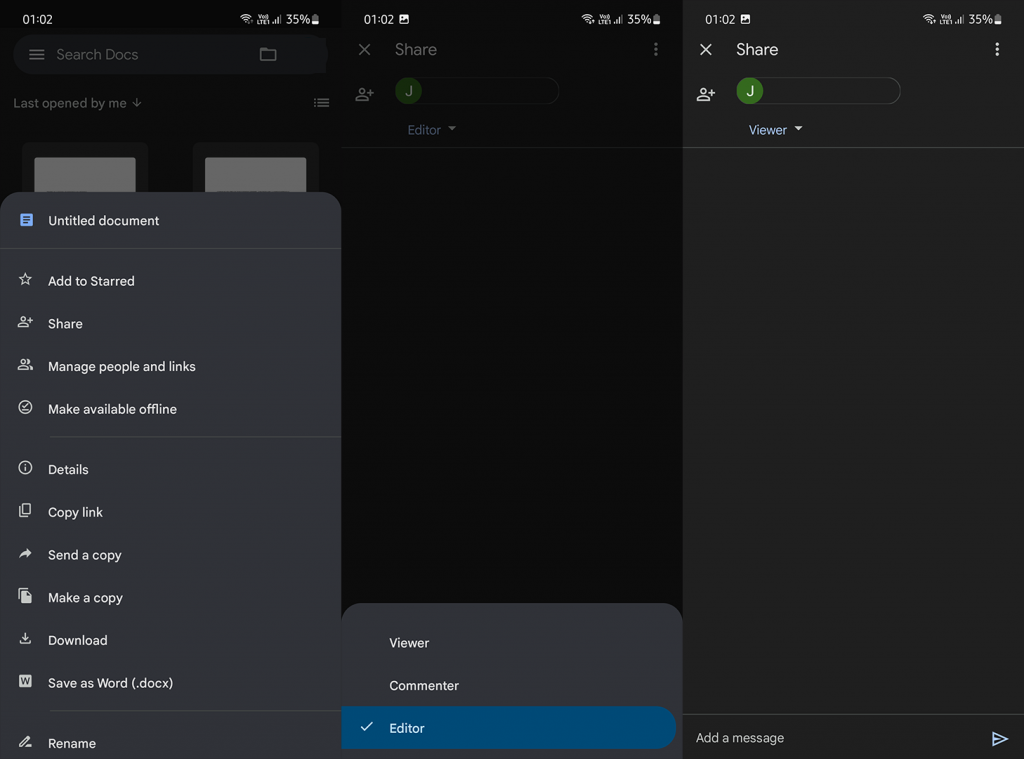
Procedura este similară pe computer. Odată ce faceți clic pe Fișier > Partajați și alegeți colaboratorul , puteți alege nivelul de permisiune pe care îl au .
Puteți oricând să revocați accesul și să modificați permisiunile din meniul Partajare din fiecare document. Și asta ar trebui să o facă. Vă mulțumim pentru citit și sperăm că acest articol v-a răspuns întrebărilor. În cazul în care aveți ceva de adăugat la conversație, nu ezitați să vă împărtășiți gândurile în secțiunea de comentarii de mai jos.
Rectin este un gel natural conceput pentru a oferi alinare și a ajuta la gestionarea simptomelor neplăcute ale hemoroizilor, atât interni, cât și externi sau combinați.
Luptă cu eroarea Blue Screen of Death (BSOD) în Windows 10. Obțineți remedieri de depanare pentru a rezolva această eroare cu ușurință.
Dacă doriți să creați etichete în aplicația Gmail, acest ghid vă oferă soluția. Aflati cum sa faceti acest lucru atât pe telefon, cât și pe desktop.
Îmbunătățiți-vă documentele cu un chenar de pagină personalizat în Word. Află cum să adăugați și să personalizezi chenarul.
Dacă Xbox-ul dvs. nu se va conecta la Wi-Fi, urmăriți soluțiile furnizate în acest articol pentru a vă conecta Xbox și a continua să jucați.
Dacă PS4 se oprește de la sine, urmați soluțiile noastre eficiente pentru a remedia problema rapid și ușor.
Aflați cele mai bune soluții pentru a remedia eroarea „microfonul este dezactivat de setările sistemului” pe Google Meet, Zoom și Hangouts.
Descoperiți modalitățile simple și eficiente de a scrie fracții în Google Docs folosind caractere speciale și echivalente automate.
Remedierea eroarei Google ReCaptcha „Eroare pentru proprietarul site-ului: tip cheie invalid” prin soluții eficiente și actualizate.
Setările de calibrare a culorilor încorporate în Windows 10 vă ajută să îmbunătățiți acuratețea culorii monitoarelor dvs. Acest ghid detaliat vă arată cum să găsiți și să configurați aceste setări.



![Cum să remediați Xbox nu se conectează la Wi-Fi? [10 soluții rapide] Cum să remediați Xbox nu se conectează la Wi-Fi? [10 soluții rapide]](https://luckytemplates.com/resources1/images2/image-9518-0408150806444.png)
![REPARAT: PS4 se oprește de la sine Problemă aleatorie [Remediere rapidă] REPARAT: PS4 se oprește de la sine Problemă aleatorie [Remediere rapidă]](https://luckytemplates.com/resources1/images2/image-9380-0408150315212.jpg)
![Remediați „Microfonul este dezactivat de setările sistemului Google Meet” [6 trucuri] Remediați „Microfonul este dezactivat de setările sistemului Google Meet” [6 trucuri]](https://luckytemplates.com/resources1/images2/image-4566-0408150945190.png)


